最近有Win7系统用户反映,删除某些文件的时候出现提示“无法删除访问被拒绝”,导致文件删除失败,这让用户非常苦恼。那么,Win7系统文件无法删除访问被拒绝如何解决呢?下面,我们就一起往下看看Win7系统文件无法删除访问被拒绝的解决方法。
方法/步骤
1、右击无法删除的文件或者文件夹,在弹出的菜单列表中选择“属性”选项;
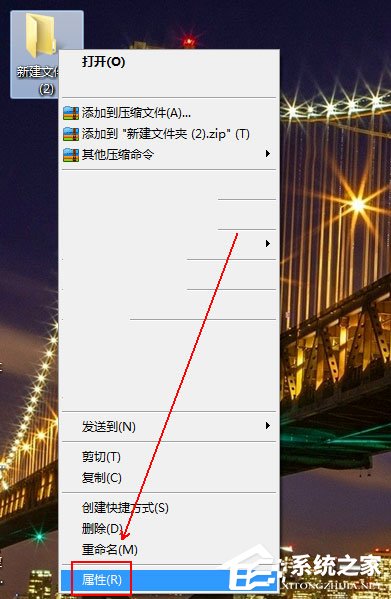
2、在“属性”窗口中单击“安全”选项卡;
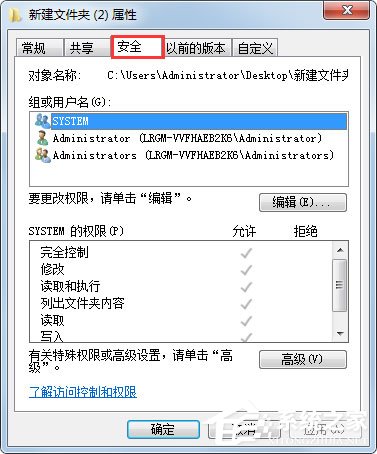
3、在“安全”选项卡中点击“组或用户名”下方的Administrators选项;
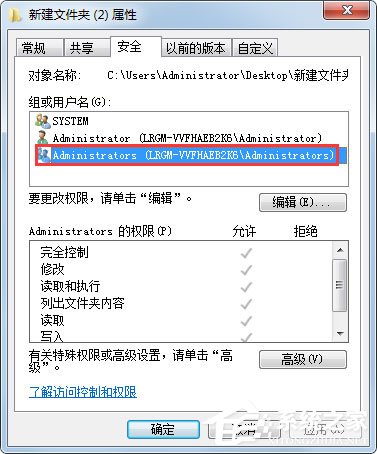
4、点击下方的“高级”按钮;
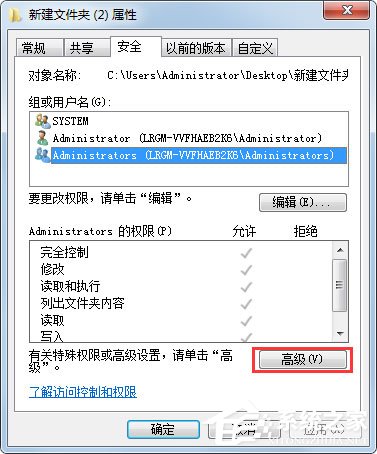
5、在“高级安全设置”窗口中单击“所有者”选项;
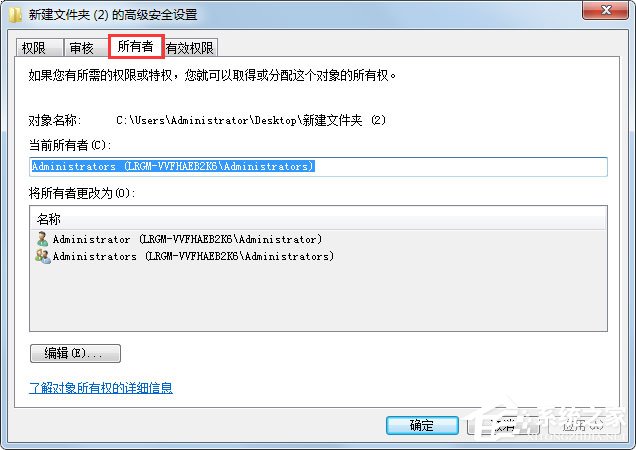
6、点选下方“编辑”按钮;
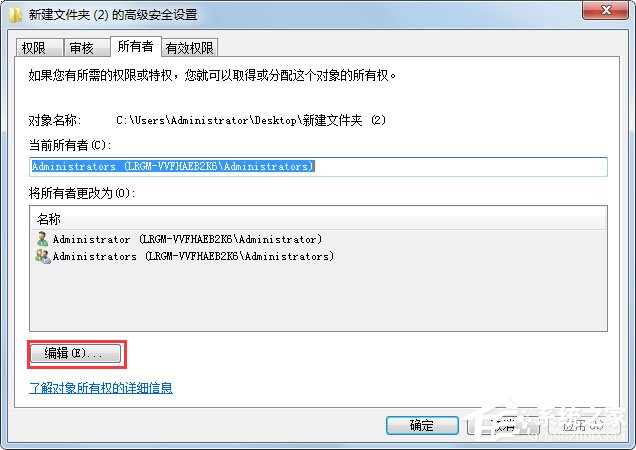
7、勾选“替换子容器和对象的所有者”选项并单击“确定”按钮;
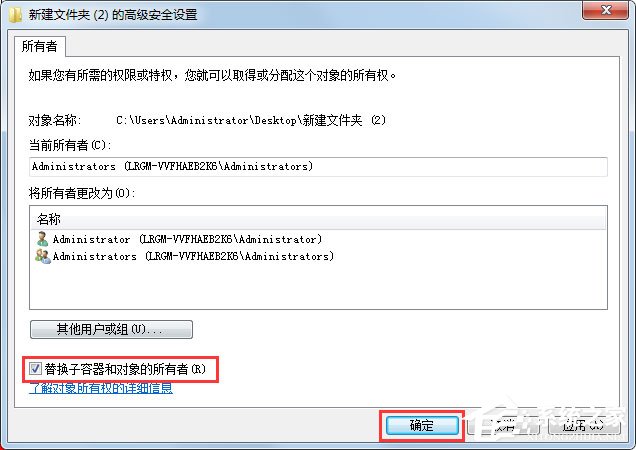
8、在“高级安全设置”窗口中单击“权限”选项卡并点击“更改权限”按钮;
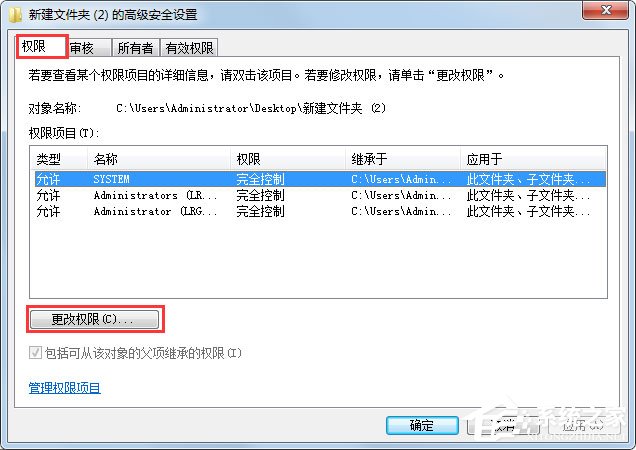
9、勾选如图红框中的选项(两个复选框都需要勾选)并单击“确定”按钮。
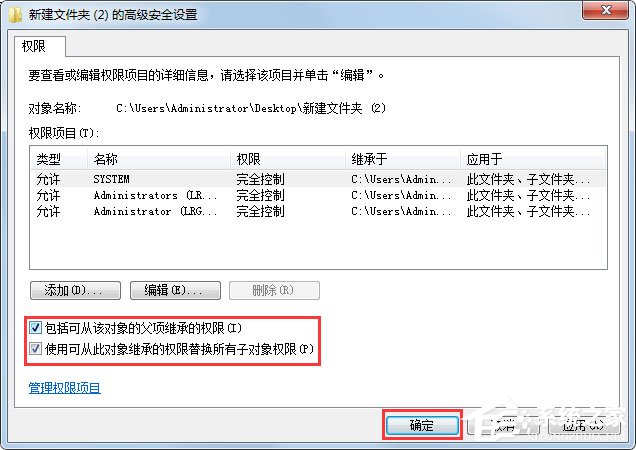
以上就是Win7系统文件无法删除访问被拒绝的具体解决方法,按照以上方法进行操作后,相信文件就能正常删除了。
文件夹访问被拒绝无法删除
文件夹访问被拒绝无法删除的解决方法:
方法一:使用杀毒软件配备的“文件粉碎机”来进行权限不足的文件删除,常见的粉碎机有:360文件粉碎机,金山毒霸文件粉碎器(这种方法适合小白)。
方法二:重启电脑开机界面按"F8"进入开机菜单,然后控制键盘“↑”“↓”键选择安全模式启动(带网及不带网的都可以),然后在安全模式中进行文件删除(这种适合比较懂电脑的盆友)。
方法三:通过提升当前用户的权限,或者更改“无法删除文件”的所有者来进行删除,具体看下面示例(这种方法适合电脑专业人士)。
文件夹访问被拒绝无法删除的问题分析:
1.无法删除“XXXX”文件,访问被拒绝,请确定磁盘未满或文件未被写保护而且文件未被使用(这种通常是服务器主机被黑客攻击后经常可以遇到的情况:windows2003-windows2008)。
2.您需要权限才能执行此操作,你需要来自计算机管理员提供的权限才能对文件夹进行更改(常见于个人用户的电脑:win7系统)。
综上所述,根据提示我们可以大概了解出现问题的原因是因为权限不足,也就是说你当前的登陆用户没有足够的权限删除该文件或文件夹,那么造成这种情况的原因有2种,一个是电脑中毒,二就是系统保护文件。
win7 文件访问被拒绝,文件夹无法删除
你看能不能把这些文件的名字修改,能的话就修改之后了删除。
假如不能的话你就可以按照下面的步骤做:
1.注消或重启电脑,然后再试着删除。
2.进入“安全模式删除”。
3.在纯DOS命令行下使用DEL,DELTREE和RD命令将其删除。
4.如果是文件夹中有比较多的子目录或文件而导致无法删除,可先删除该文件夹中的子目录和文件,再删除文件夹。
5.在任务管理器中结束Explorer.exe进程,然后在命令提示符窗口删除文件。
6.如果你有安装ACDSee,FlashFXP,Nero,Total这几个软件,可以尝试在这几个软件中删除文件夹。
Win7系统删除文件提示文件访问被拒绝怎么办
复制文件时就会出现“目标文件夹访问被拒绝”的提示,这是正常现象,并不是中了什么病毒。 解决办法: 1、以管理员账户登录系统的话可以点击“继续”,如果不是管理员则要跳过或取消了。 2、要从C盘删除文件时,也会出现类似的情况,只要按照上面的步骤操作即可。 3、要往C盘里复制一些txt类的文本文件,可以先在C盘新建一个文件夹(这里只有新建文件夹选项)。 4、在文件夹里新建一个文本文档,然后把原来的内容粘贴到新的文档里,就可以避免权限的提示了。
